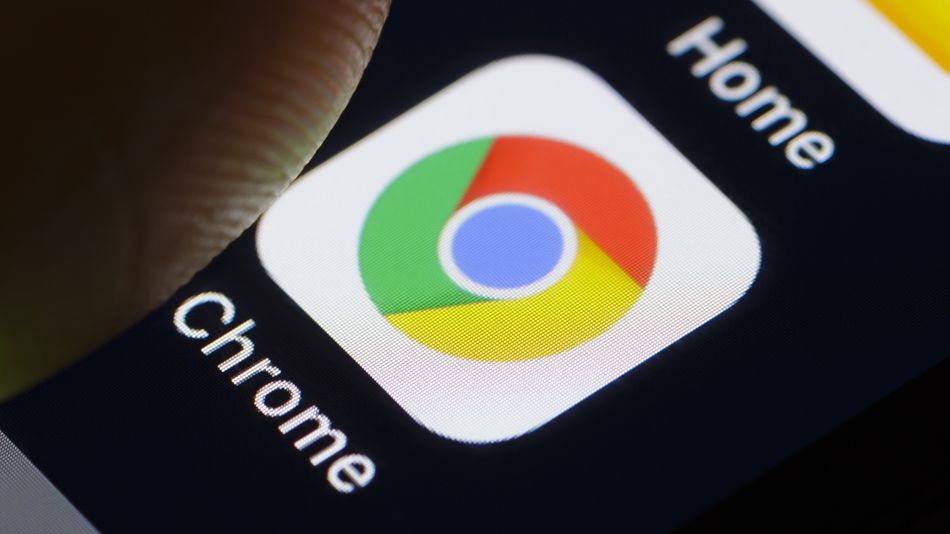오늘은 Chrome 플래그가 무엇인지 검토하고 사용 방법을 설명하겠습니다. 우리 모두는 Chrome에서 숨겨진 기능을 찾는 것을 좋아하지만 모든 사람이 알지 못하는 몇 가지 실험적인 기능이 있습니다. 이러한 실험적 기능 중 하나를 Chrome 플래그라고 합니다.
Chrome 플래그란 무엇인가요?
Chrome 플래그는 개발자를 위해 Chrome에 묻혀 있는 실험적인 기능 및 설정의 집합입니다. 이러한 실험적 기능에는 Google에서 작업 중이지만 소비자 버전의 Chrome에서는 아직 활성화되지 않은 기능이 포함됩니다. Chrome 플래그의 기능 목록은 매우 광범위하지만 새로운 기능을 사용하고 싶다면 관심을 가져야 합니다.

Chrome 플래그를 사용하면 탐색 성능을 개선하고 개발 중인 새로운 기능을 사용할 수도 있습니다. 또한 하드웨어 및 GPU 가속과 같은 고급 옵션이 포함되어 있어 개발자 테스트에 적합합니다. 방금 언급한 내용은 Chrome 플래그의 기능과 옵션이 정말 압도적이기 때문에 빙산의 일각에 불과합니다. 개발자이거나 덜 익힌 새 기능을 실험하는 것을 좋아하는 사람이라면 Chrome 플래그를 좋아할 것입니다.
Chrome 플래그를 활성화하는 방법은 무엇입니까?
Chrome 플래그를 활성화하는 방법을 살펴보기 전에 이러한 기능 중 일부에는 버그가 있을 수 있고 Chrome 설정 및 데이터가 충돌할 수 있다는 점을 아는 것이 중요합니다. 언제든지 “재설정” 버튼을 눌러 PC의 Chrome을 정리하거나 Android 기기의 앱 데이터를 지워 Chrome을 정상 상태로 되돌릴 수 있습니다.
Chrome 플래그를 활성화하는 방법은 다음과 같습니다.
- 우리 대부분은 Chrome 플래그의 존재를 잊어버렸지만 매우 쉽게 찾을 수 있습니다. 대부분의 다른 Chrome 옵션과 마찬가지로 검색주소창에 ” chrome: // flags / ” 또는 ” about: // flags / ”를 입력하기만 하면 Chrome 플래그를 찾을 수 있습니다.
- ‘Chrome 플래그’가 열리면 활성화 또는 비활성화할 수 있는 기능의 긴 목록이 표시됩니다. ‘Ctrl + F’ 페이지 검색 기능을 이용하여 특정 기능을 쉽게 검색할 수 있습니다.
- 모든 고급 기능은 사용 가능한 플랫폼과 함께 아래에 간략한 설명이 있습니다.
- “활성화” 버튼을 누르거나 “기본”에서 “활성화” 또는 “비활성화”로 변경하여 원하는 기능을 활성화할 수 있습니다.
- “활성화” 또는 “비활성화” 버튼을 누르면 변경 사항을 저장하고 구현된 변경 사항으로 Chrome을 다시 시작하는 “지금 다시 시작” 버튼이 나타납니다.
- Chrome 환경이 불안정해졌지만 원인이 될 수 있는 플래그를 찾을 수 없는 경우 “모두 기본값으로 재설정” 버튼을 사용하여 모든 Chrome 플래그 설정을 재설정할 수 있습니다.
최고의 크롬 플래그
대부분의 플래그는 Windows, OS X, Linux, Chrome OS 및 Android에서 사용할 수 있지만 특정 플랫폼에서만 사용할 수 있는 플래그도 있습니다. 따라서 Android에서 Chrome 플래그를 사용할 수 없는 경우에 대해 언급했습니다.
알림 센터의 다운로드 상태: 이 플래그를 사용하면 활성화되면 알림 센터에서 다운로드 상태를 볼 수 있습니다.
다운로드 재개 활성화: 이 플래그를 사용하면 다운로드 재개를 활성화할 수 있습니다. Chrome에 내장된 다운로드 관리자는 다운로드가 무언가에 의해 중단되기 때문에 때때로 약간 실망스러울 수 있습니다. 음, 이 플래그를 사용하면 중단 후에도 다운로드를 재개할 수 있습니다.
빠른 탭/창 닫기 활성화: 탭이나 창을 닫는 것이 약간 느리게 느껴질 때가 있습니다. 이 플래그를 활성화하면 탭과 창이 이전보다 더 빨리 닫힙니다.
부드러운 스크롤: Chrome에 열려 있는 탭이 많으면 특히 스크롤하는 동안 환경이 약간 느려질 수 있습니다. “부드러운 스크롤링”(아직 테스트 중) 구현 덕분에 더 부드러운 스크롤링 경험을 얻을 수 있습니다. 이 플래그는 Windows 및 Linux에서 사용할 수 있습니다.
탭 음소거 UI 컨트롤: 이 옵션이 활성화되면 이 플래그는 탭의 오디오 표시기 옆에 음소거 버튼을 가져옵니다. 또한 탭 컨텍스트 메뉴에서 “여러 탭 음소거” 옵션을 활성화합니다. 페이지에서 오디오가 재생되기 시작하여 음소거하고 싶지만 시간이 오래 걸리는 경우가 있습니다. 글쎄, 그것이이 플래그가 유익한 곳입니다.
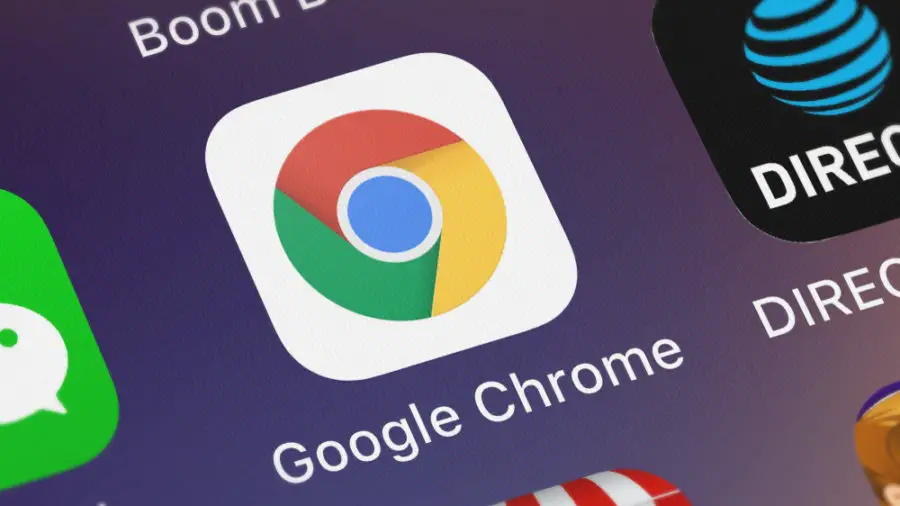
자동 맞춤법 검사: Chrome에는 여러 맞춤법 검사기 확장 프로그램이 있지만 Google은 기본 제공 맞춤법 검사기를 테스트하고 있습니다. 이 기능은 입력하는 동안 자동 자동 수정을 활성화합니다. 이 플래그는 Android 및 Mac/OS X에서 사용할 수 없습니다.
다국어 맞춤법 검사기: 동시에 여러 언어의 맞춤법 검사를 할 수 있습니다. 이 플래그는 Android 및 Mac에서 사용할 수 없습니다.
스크롤 예측: 이 플래그는 스크롤하거나 클릭할 위치를 예측하고 미리 로드하는 UC 브라우저를 생각나게 합니다. “Scroll Prediction” 플래그가 활성화되면 웹 페이지에서 다음으로 스크롤할 위치를 예측하고 더 부드러운 스크롤을 위해 미리 페이지를 렌더링합니다. 이 플래그는 Android 스마트폰 및 태블릿에서 사용할 수 없습니다.
머티리얼 디자인 다운로드: 이 Chrome 플래그는 머티리얼 디자인 개편을 특징으로 하는 새로운 “chrome: // 다운로드” 페이지를 활성화합니다. 컬러풀한 상의 말고는 변화가 별로 없어서 머티리얼 디자인을 정말 좋아하는 분들을 위한 제품입니다.
머티리얼 디자인: 이 플래그를 사용하면 Chrome 상단에 머티리얼 디자인을 약간 조정할 수 있습니다. 실제로 큰 차이는 없지만 Chrome에서 약간의 머티리얼 디자인을 원한다면 이것이 결과입니다.
자동으로 비밀번호 저장: 프롬프트 이름에서 알 수 있듯이 이 기능을 활성화하면 암호 프롬프트가 제거되고 모든 암호가 자동으로 저장됩니다. 이것은 당신이 PC를 사용하는 유일한 사람인 경우에 유용할 수 있습니다. 이 플래그는 Android에서 사용할 수 없습니다.
확장 도구 모음 재설계: Chrome 확장 프로그램을 많이 사용하는 경우 이 플래그를 사용하면 검색창 하단에서 모두 볼 수 있습니다. 숨긴 확장 프로그램은 Chrome의 설정 메뉴에 표시됩니다. 이 플래그는 Android에서 사용할 수 없습니다.
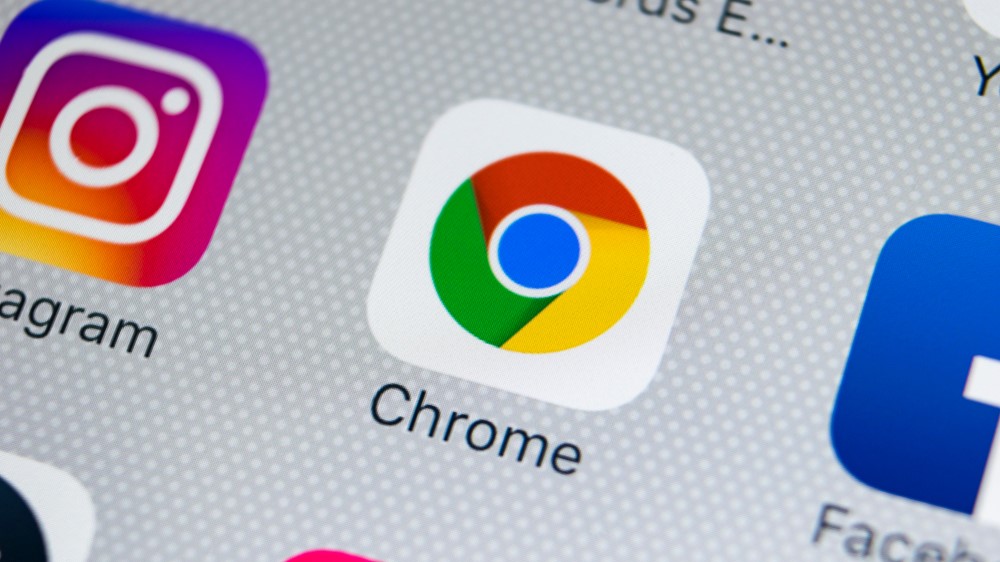
검색창 드롭다운 메뉴에서 제목 강조: 이 Chrome 플래그를 사용하면 검색창의 드롭다운 메뉴에 URL 대신 더 많은 제안이 표시됩니다. 일반적으로 주소 표시줄에서 무언가를 검색할 때 URL의 밀도는 단순한 추천 검색어 그 이상입니다. 이 플래그를 사용하면 상황이 변경됩니다.
직접 쓰기: 이것은 Windows 전용 플래그이며 새로운 DirectWrite 글꼴 렌더링 시스템을 비활성화할 수 있습니다. DirectWrite는 글꼴 렌더링을 개선하지만 일부 사람들은 작은 글꼴이 읽기 어렵다고 불평했습니다. 음, 마음에 들지 않으면 비활성화할 수 있습니다.
비밀번호 생성: 요즘은 다양한 요구사항으로 인해 비밀번호 선택이 다소 어려울 때가 있습니다. 이 플래그를 활성화하기만 하면 Google에서 비밀번호를 생성하도록 할 수 있습니다.